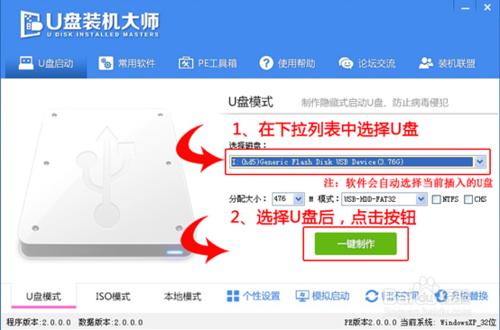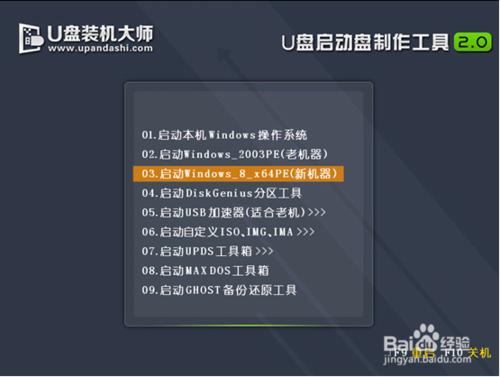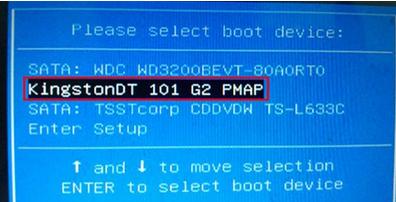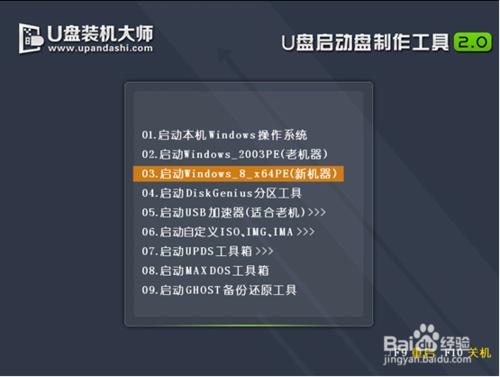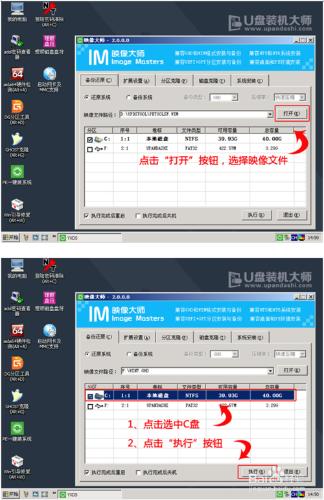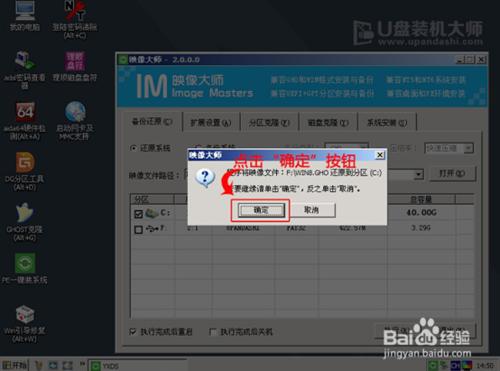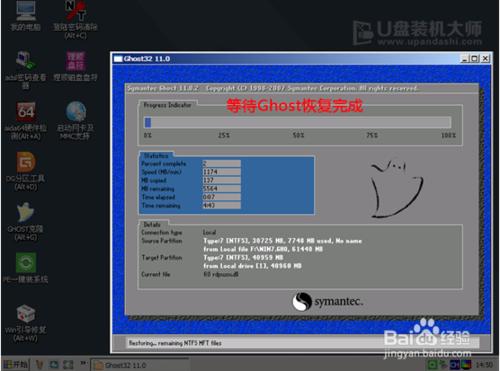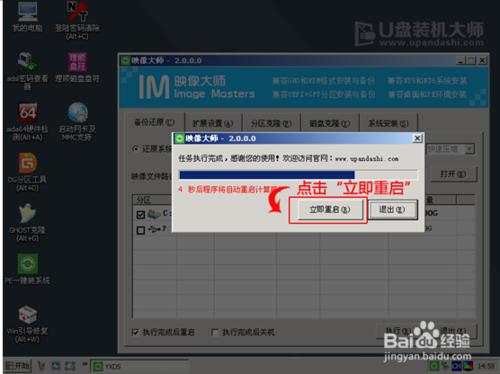對於遊戲愛好者來說,擁有一款高效能的筆記本,既具移動性,又能滿足日常需求。而未來人類Terrans Force也是目前幾款遊戲本中,發燒友們偏愛的一個品牌。而今,未來人類系列下的T5S雖一如既往的沉穩黑色外觀,但是在配置上T5S也是可圈可點,無論是主流遊戲,還是燒顯示卡級遊戲都能輕易掌控。是遊戲迷們的不錯選擇呢!此文小編就來為大家詳解未來人類T5S筆記本U盤重灌系統win7教程。
製作U盤啟動盤的步驟如下:
安裝並下載u大師u盤啟動盤製作工具。
把之前準備好的U盤插入電腦的USB插口,這個時候U盤啟動盤會自動識別並選為預設。
我們點選“一鍵製作USB啟動盤”選項,當程式提示是否繼續時,我們只需確定U盤沒有重要資料,這樣便開始製作了。
當製作完成後,我們只需要點選軟體右下角的“模擬啟動”如果出現了U盤裝機大師的頁面(如下)便表示製作完成了。
正式安裝系統步驟如下:
我們把製作成功的U盤啟動盤,插入電腦USB插口,連線電腦後立馬重啟。
當電腦開機畫面出現的時候,我們連續按下電腦開機畫面出現時,連續按下U盤啟動快捷鍵“F2”,直接進入一個啟動項選擇的視窗。
完成上述操作後,我們選中【03】啟動Win8PE裝機維護版(新機器)按下回車“Enter“鍵,進入U盤裝機大師主選單介面。
進入【03】啟動Win8PE裝機維護版(新機器)頁面後,雙擊開啟“PE一鍵裝機”。
開啟“PE一鍵裝機"工具後,軟體便會自動識別提取GHO目錄下的GHO檔案。我們只需要點選“執行”就可以了。
點選“確定”後,會出現一個彈跳視窗,我們依舊點選“確定”,完成操作。
此時,畫面將會出現一個正在壓縮GHO的視窗,無需任何操作,只需要耐心等待就可以了。
解壓完成後,彈跳出的提示框會提示是否立即重啟,這個時候我們直接點選立即重啟就即可。
最後,把U盤從電腦中安全刪除,電腦便會自動安裝系統,直到進入桌面,那就表示win7系統安裝完畢了。
通過以上的步驟,便能為你的電腦成功安裝win7系統了。